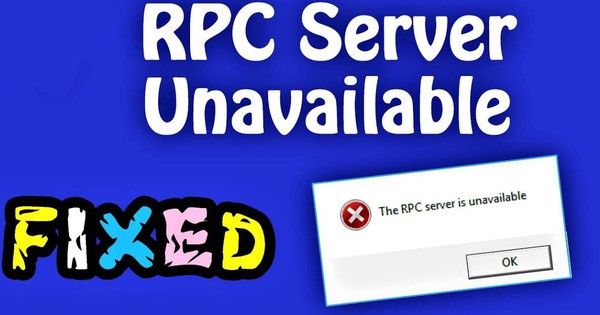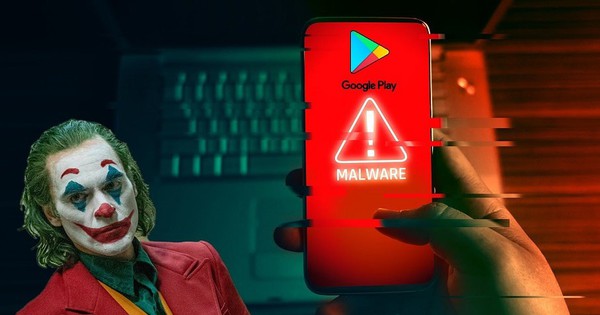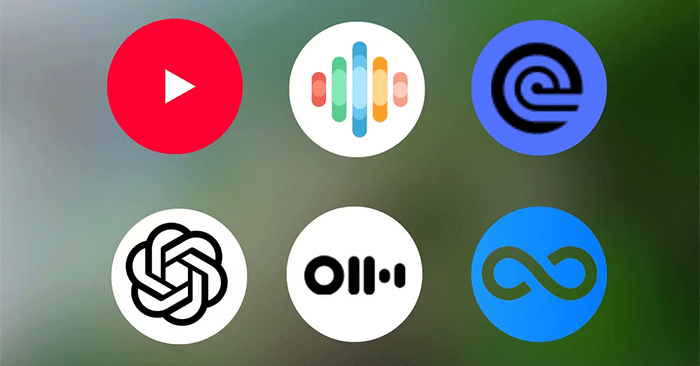Google Photos 看起来像是一个简单的照片存储服务,但它实际上非常强大。 Google Photos 弥合了云存储、照片托管和照片共享之间的差距,使其与 Flickr、iCloud、Dropbox 和 OneDrive 展开了激烈的竞争。
Google Photos 不仅仅是一个基本的照片存储应用程序;它提供了许多经常被忽视的有趣且有用的功能。从智能搜索选项到创意编辑工具,以下是您应该尝试的一些最佳 Google 照片提示。
1.将照片投射到更大的屏幕上
Google Photos 最有用的功能之一是能够将照片和视频投射到任何支持 Chromecast 的设备(例如电视)。当您重温假期记忆或与朋友一起浏览相册时,这尤其有用,因为它可以省去您传递手机的麻烦。
您所要做的就是确保您的电视和手机连接到同一个 Wi-Fi 网络,点击投掷Google 照片应用中的图标,然后选择您的电视。然后您就可以在大屏幕上欣赏您的照片和视频。
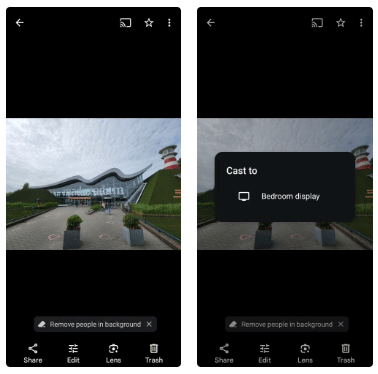 您不应错过的 10 个 Google 照片提示和技巧 图 1
您不应错过的 10 个 Google 照片提示和技巧 图 1
2. 按人脸、地点、关键词搜索照片
当您的 Google 照片库中有数千张照片时,找到那个特殊时刻就像大海捞针一样。幸运的是,Google Photos 强大的搜索功能使这项任务变得简单。
该应用程序还按位置整理照片;只需输入一个地名(例如巴黎或芝加哥),您就会看到在那里拍摄的所有照片。
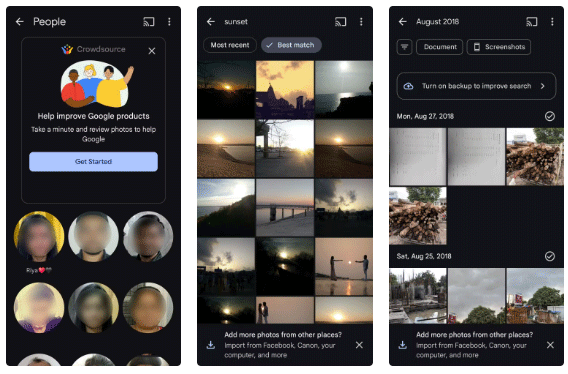 您不应错过的 10 个 Google 照片提示和技巧 图 2
您不应错过的 10 个 Google 照片提示和技巧 图 2
还有关键字搜索功能。您可以使用生日、日落或狗等术语,Google Photos 的 AI 会分析图像的内容以提供相关结果。您还可以按特定日期进行搜索,例如 2018 年 8 月。使用这些工具,查找特定照片只需几秒钟。
3. 使用Google Lens了解更多详情
有时,您可能需要从图像中提取文本或识别照片中的对象或地标。在这种情况下,您可以使用 Google Photos 中内置的 Google Lens 功能。只需在应用程序中打开照片并点击镜片图标来识别物体、植物、动物,甚至著名的地标。
 您不应错过的 10 个 Google 照片提示和技巧 图 3
您不应错过的 10 个 Google 照片提示和技巧 图 3
例如,如果是一本书的照片,点击镜头图标将向您显示评论或在线购买该书的链接。发现一朵花?谷歌镜头可以帮助您立即识别花朵。您还可以使用它来识别、复制或翻译图像中的文本。
4. 使用 Magic Editor 增强照片
您可能已经熟悉 Google 相册的基本照片编辑工具,例如裁剪、旋转和颜色调整。但您不应该错过的一项出色功能是 Magic Editor。使用此功能,您可以调整大小、重新定位,甚至删除照片中的主题。无论您是想更改周围的元素还是删除不需要的对象或人物,Magic Editor 都可以做到。
要使用它,只需选择一张照片,然后点击编辑> 魔法编辑器。此功能适用于备份到 Google 照片库的所有照片和视频。
 您不应错过的 10 个 Google 照片提示和技巧 图 4
您不应错过的 10 个 Google 照片提示和技巧 图 4
还有视频编辑选项。您可以使用它们来稳定晃动的镜头、调整速度、应用滤镜,甚至轻松地将视频静音。所有这一切使 Google Photos 成为快速增强照片和视频效果的绝佳工具。
5. 创建拼贴画、动画和卷轴
Google Photos 不仅仅用于存储和编辑照片,它还是一个为社交媒体创建内容的有趣工具。例如,Google 相册可以根据您选择的照片快速创建引人注目的拼贴画。它还可以将一系列照片变成流畅的循环动画。如果您想分享更具吸引力的内容,可以直接在应用程序中创建卷轴。
为此,只需点击“照片”选项卡中的加号图标,选择所需的选项 -拼贴画,动画片, 或者精彩视频— 让应用程序完成工作。
 您不应错过的 10 个 Google 照片提示和技巧 图 5
您不应错过的 10 个 Google 照片提示和技巧 图 5
6.分享时删除位置数据
通过 Google 相册分享照片时,您可能不想透露照片拍摄的确切位置。幸运的是,Google Photos 提供了一种在共享之前删除位置数据的简单方法。
在 Google 相册应用中打开照片,然后点击右上角的三点图标。然后,点击该位置旁边的铅笔图标并选择删除位置。此功能可确保在您与他人分享照片时无人能追踪您的照片拍摄的确切位置,从而有助于保护您的隐私。
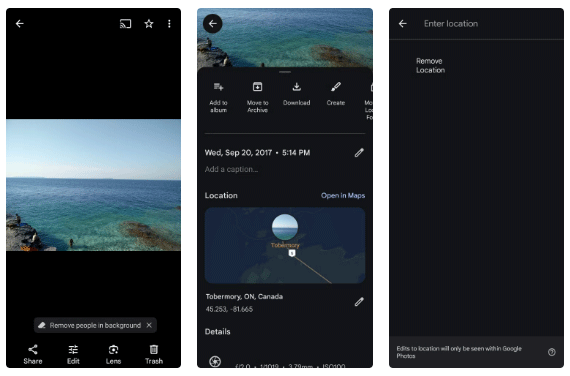 您不应错过的 10 个 Google 照片提示和技巧 图 6
您不应错过的 10 个 Google 照片提示和技巧 图 6
7. 使用锁定文件夹保护照片
对于任何想要隐藏私人照片和视频不被窥探的人来说,Google 相册的锁定文件夹是完美的解决方案。它增加了额外的安全层,允许您将敏感媒体存储在指纹、面部识别或 PIN 锁后面。
为此,请查找并选择要移动到锁定文件夹的照片。点击右上角的三点图标,选择移至锁定文件夹,然后点击移动确认。
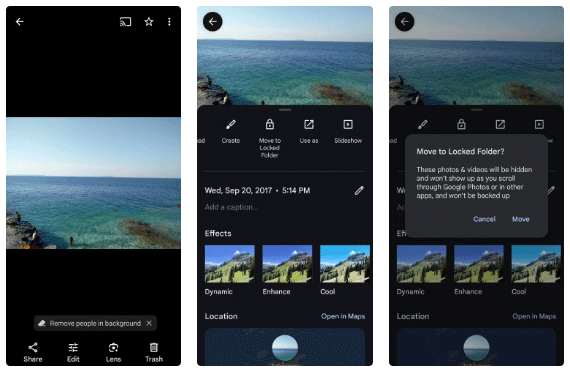 您不应错过的 10 个 Google 照片提示和技巧 图 7
您不应错过的 10 个 Google 照片提示和技巧 图 7
您移动到锁定文件夹的照片和视频将不再出现在您的主库中,从而保持它们的私密性。最好的部分?锁定的文件夹是特定于设备的,这意味着项目不会备份到云端,让您更加安心。
8. 订购照片的实体副本
谷歌照片通常专注于数字存储,但它也提供了一种将您的记忆转化为物理照片的无缝方式。只需轻按几下,您就可以订购高质量的照片、照片书和画布照片。
首先,选择您最喜欢的图像,点击右上角的三点菜单,然后选择订购照片。从那里,您可以选择照片、定制相册或时尚的画布照片。每张照片起价为 0.18 美元,照片书起价为 14.99 美元。
9.管理Google相册通知
事实上,Google 相册不断发出有关新回忆、建议和共享相册的通知,过一段时间后可能会变得有点烦人。幸运的是,您不必忍受这些警报,因为您可以轻松地一劳永逸地关闭它们。
前往谷歌照片设置, 选择通知您将看到可以关闭的所有警报类型的列表。只需关闭记忆建议、共享内容和任何其他不需要的通知选项即可。
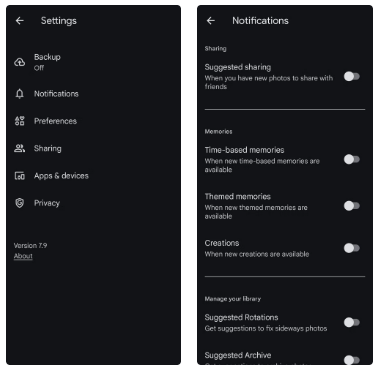 您不应错过的 10 个 Google 照片提示和技巧 图 8
您不应错过的 10 个 Google 照片提示和技巧 图 8
10.一次下载所有照片
通过 Google 相册,您可以在需要时轻松下载备份的照片和视频。但是,如果您想立即下载整个库,则在应用程序中找不到相应的选项。为此,您需要使用 Google Takeout。您可以在我们的指南中找到一次性下载所有 Google 照片的详细步骤。
当您想要创建所有照片和视频的离线备份或将它们传输到另一个平台时,这尤其方便。
您可以使用 Google 相册执行很多操作,上面列出的提示只是其中的几个示例。请务必尝试这些功能 - 它们一定会增强您的 Google 相册体验。
参见:
4 ★ | 1 票